Edge扩展项获取和使用方法 - 图片助手
1、Windows 10系统Edge扩展项获取和使用方法-图片助手(ImageAssistant)
第一步:获取 图片助手(ImageAssistant)扩展项。
百度搜索输入:Microsoft Edge外接程序BETA,将网页保存到收藏夹栏,点击收藏夹栏中的 Edge外接程序 - Microsoft Edge加载项;
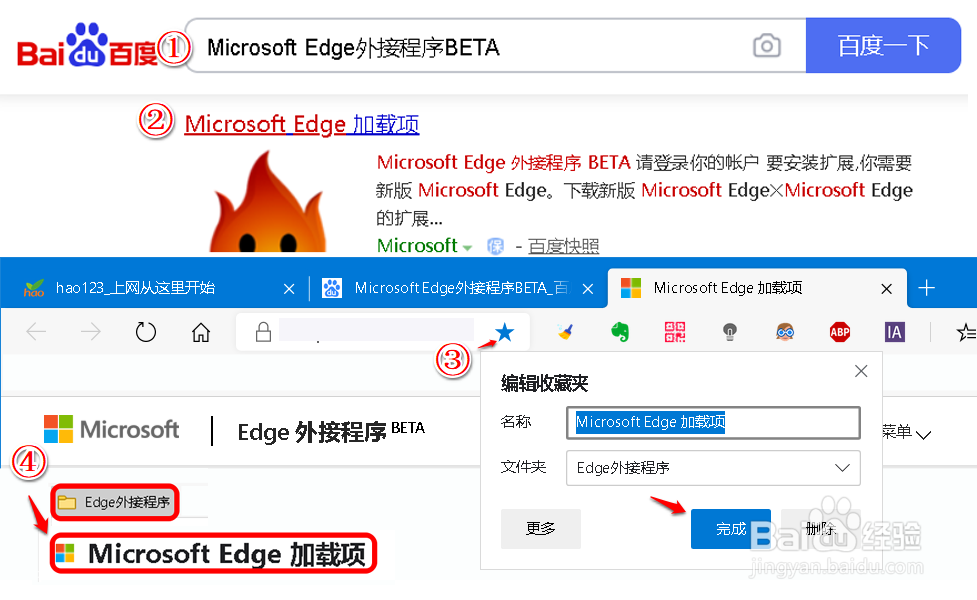
2、在打开的Microsoft Edge外接程序BETA网页中,我们在搜索框中输入:图片助手(ImageAssistant),再按下键盘上的回车键;
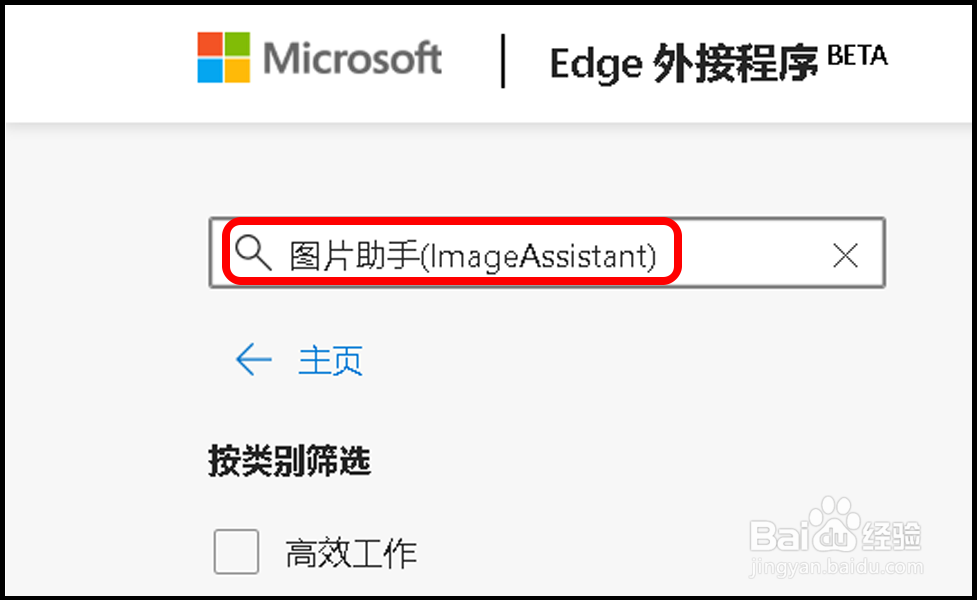
3、在窗口右侧即可看到 Adblock Plus拦截广告,点击:图片助手(ImageAssistant) 右侧的【获取】;
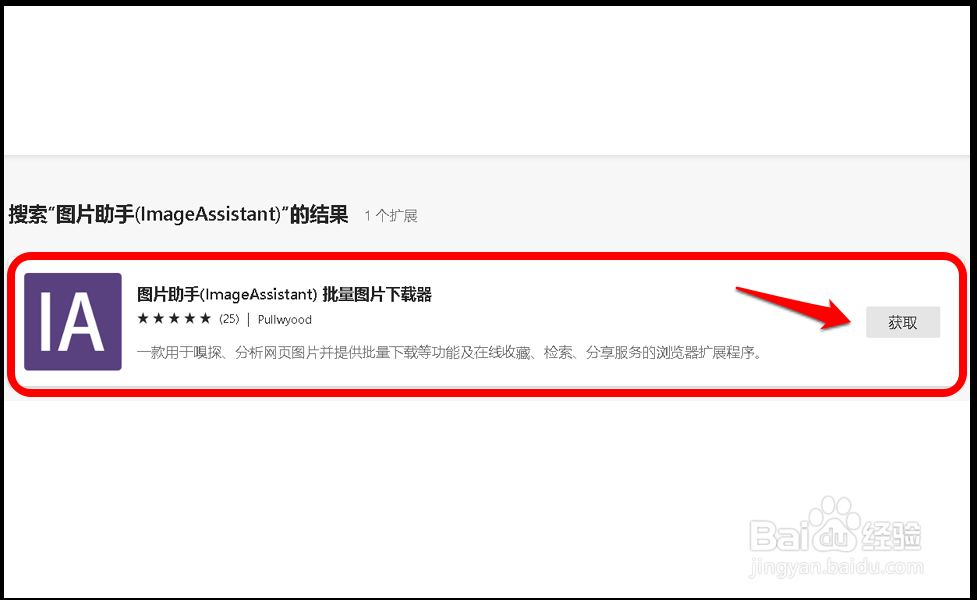
4、在弹出的对话框:将 图片助手(ImageAssistant) 添加到Microsoft Edge?点击:添加扩展;
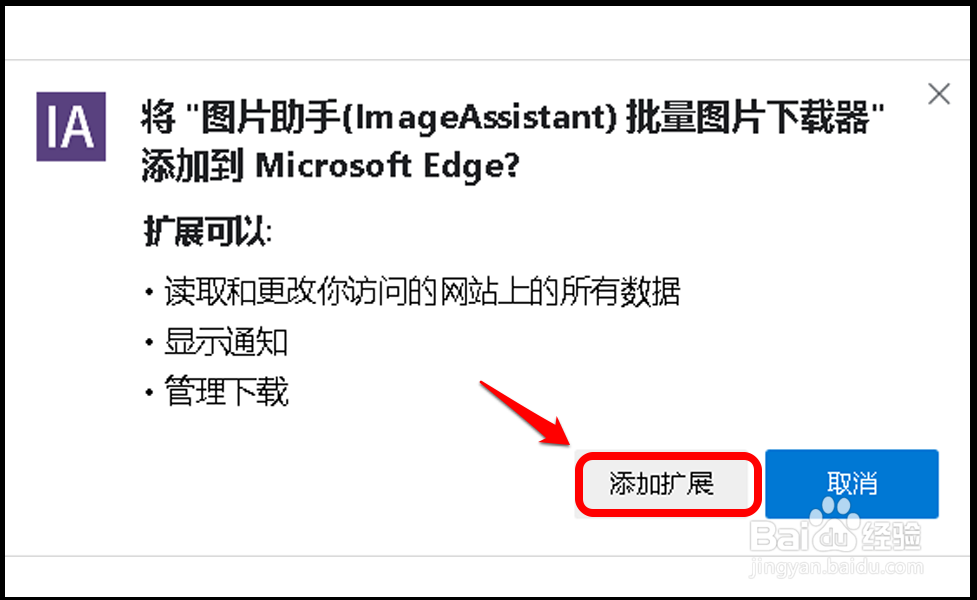
5、接着又弹出一个对话框:图片助手(ImageAssistant) 已添加到 Microsoft Edge。
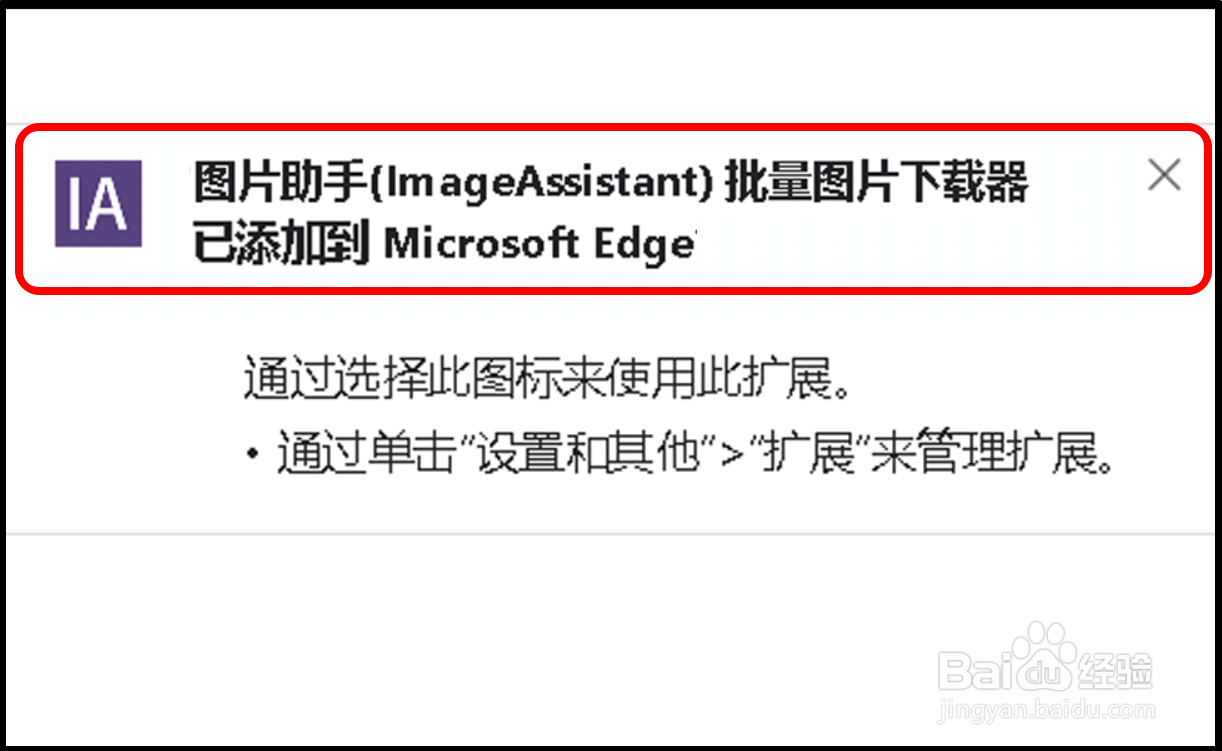
6、第二步:图片助手(ImageAssistant) 扩展项使用方法。
● 提取本页图片:
点击浏览器地址栏右边的 图片助手【IA】图标,在展开菜单中点击:提取本页图片;

7、我们可以看到百度经验《Win10 20H2 Beta 预览版 19042.423更新教程》文章中的图片都被提取了出来。

8、● 为当前页面生成二维码:
在展开菜单中我们点击:为当前页面生成二维码;
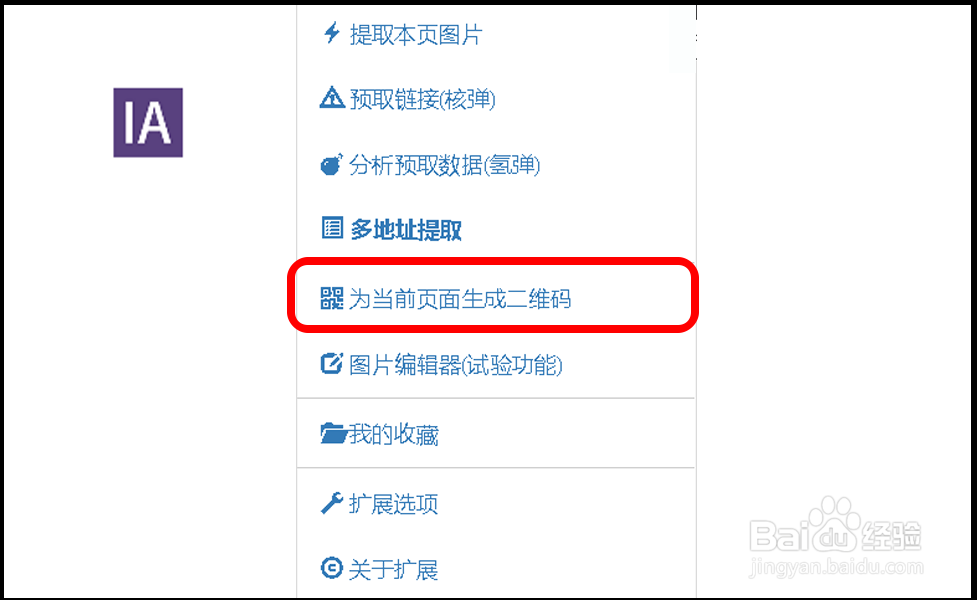
9、使用手机扫描 Generated By图片助手 二维码;
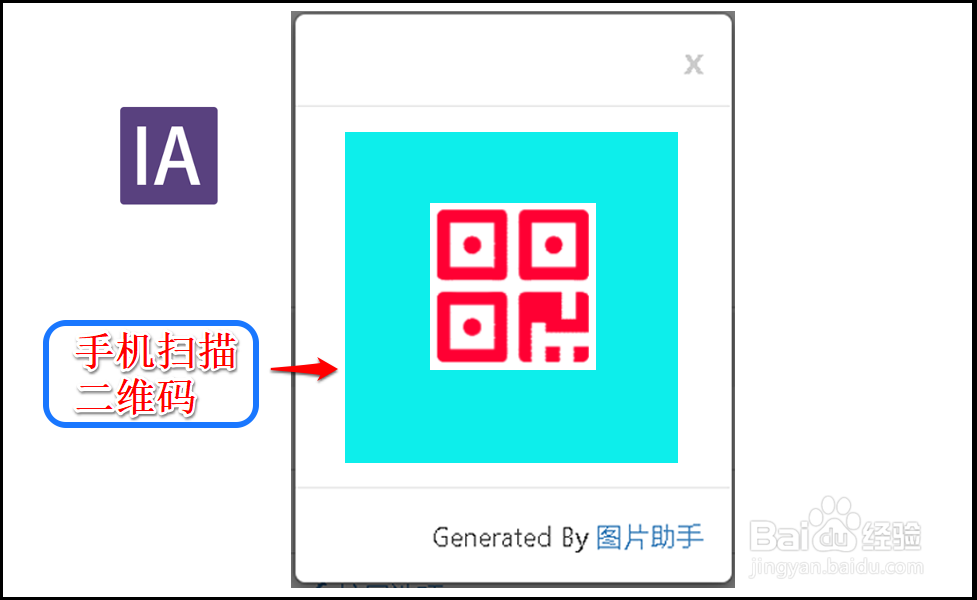
10、在手机上即可显示百度经验《Win10使用内置勒索软件防护保护重要文件方法》的文章。
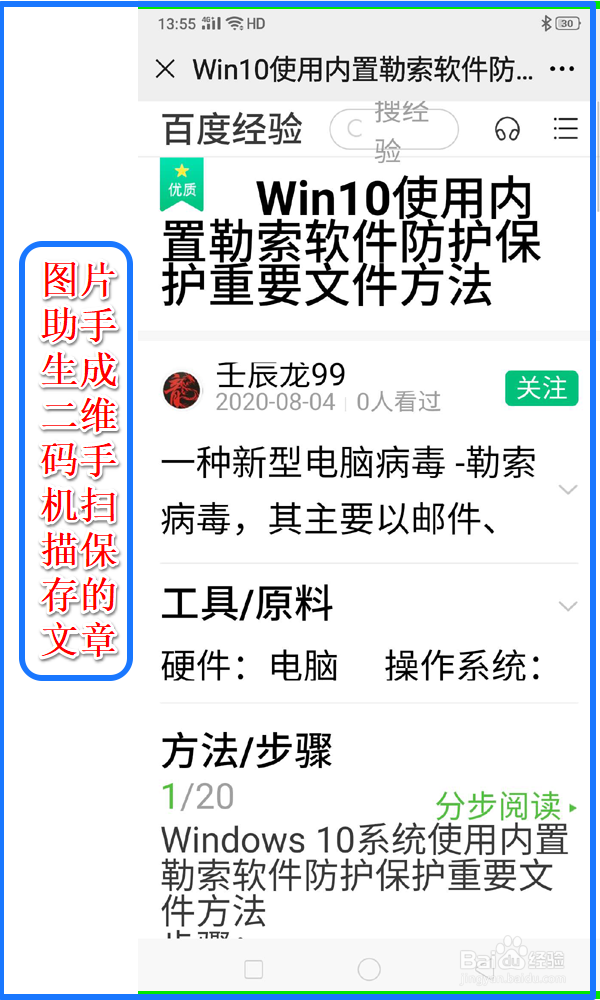
11、● 图片编辑(试验功能):
在展开菜单中点击:图片编辑(试验功能);
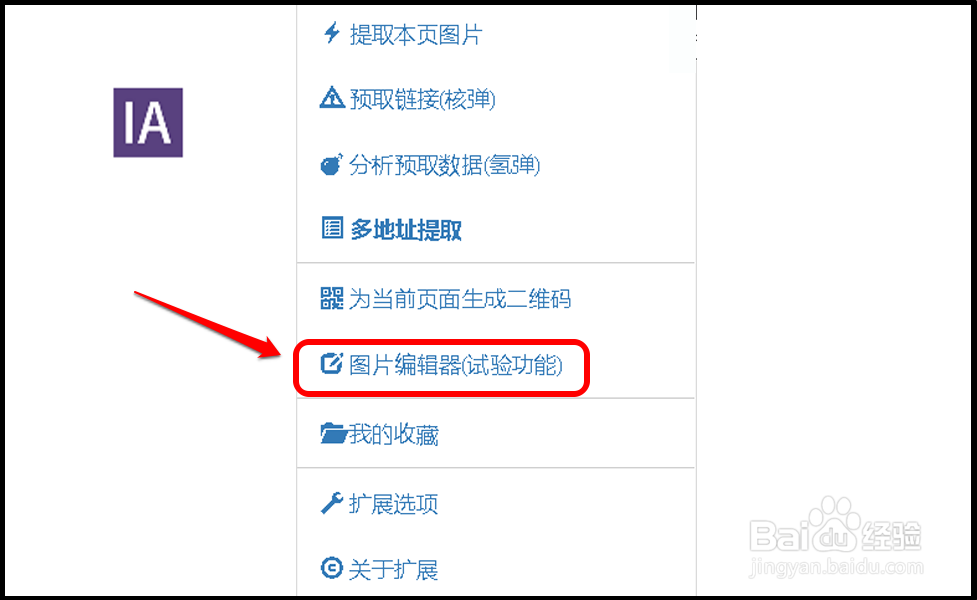
12、在打开的图片助手页面中,我们可以为图片添加水印。
关于添加水印的操作方法,在这里就不一一细说了,大家都知道的。
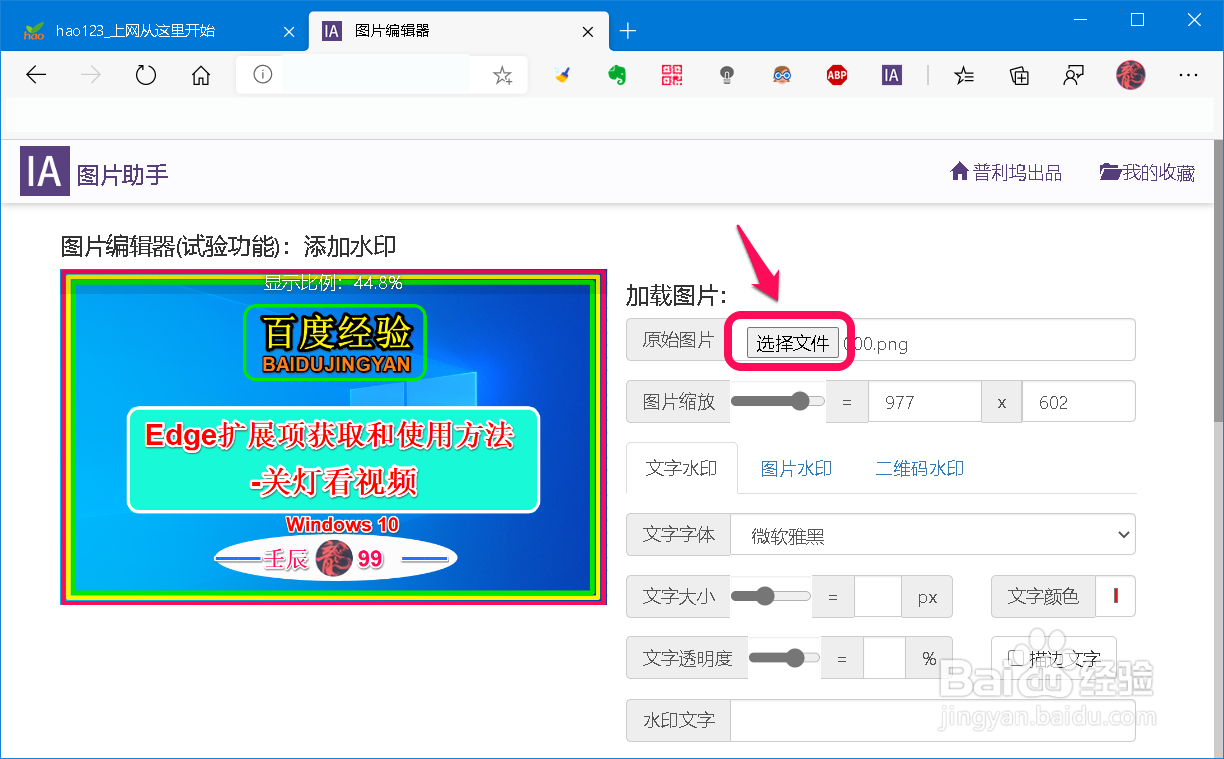
13、以上即:Windows 10系统Edge扩展项获取和使用方法-图片助手(ImageAssistant),图片助手(ImageAssistant)的用途还很多,在这里我只是抛砖引玉,供朋友们参考和使用。